教大家使用cdr绘制卡通效果的向日葵_装机软件
[摘要]软件大小: 0.02MB 软件版本: 1.2 软件类型:yesky标签: 今天教大家利用cdr绘制卡通效果的向日葵,下文就是关于利用cdr绘制卡通效果的向日葵的操作教程吧。一起来来学习吧!1、单击...
- 软件大小: 0.02MB
- 软件版本: 1.2
- 软件类型:
yesky
标签:
今天教大家利用cdr绘制卡通效果的向日葵,下文就是关于利用cdr绘制卡通效果的向日葵的操作教程吧。一起来来学习吧!

1、单击用“多边形工具”,在”属性栏“中改数字为8,按Ctrl键画出正八边形,如图所示:
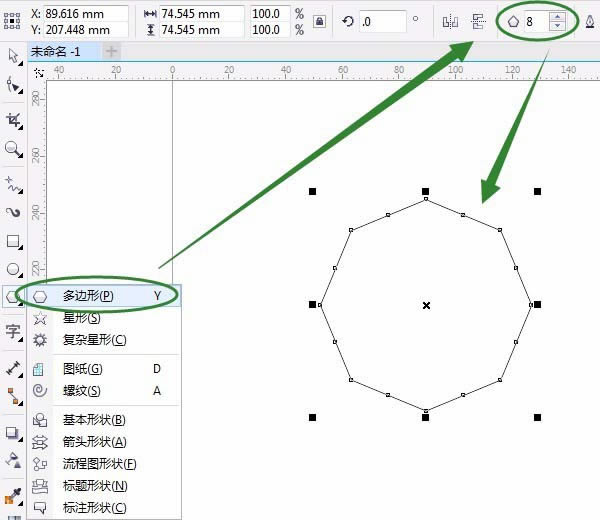
2、单击用“变形”工具从八边形中间位置开始,向左边拉动出具有花瓣形状的初步图形,如图所示:
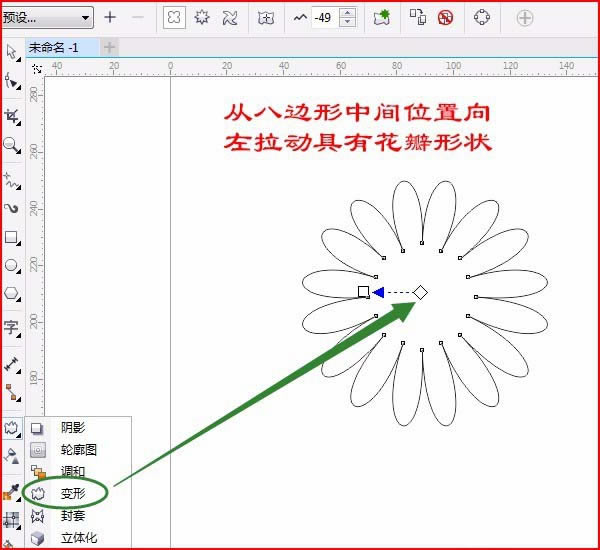
3、单击“交互式填充工具”,在属性栏中选“渐变填充”中“椭圆形渐变”,颜色为黄色,如图所示:
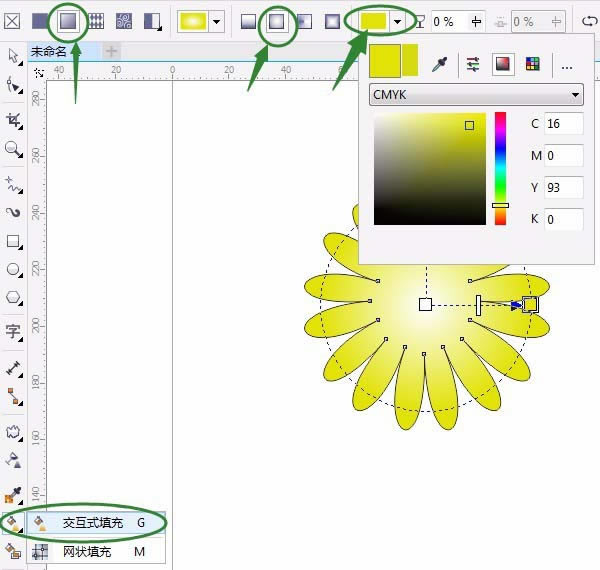
4、用“椭圆工具”按Ctrl键画正圆,用“变形工具”拖动变形,“属性栏”中如图设置后按回车键确定:
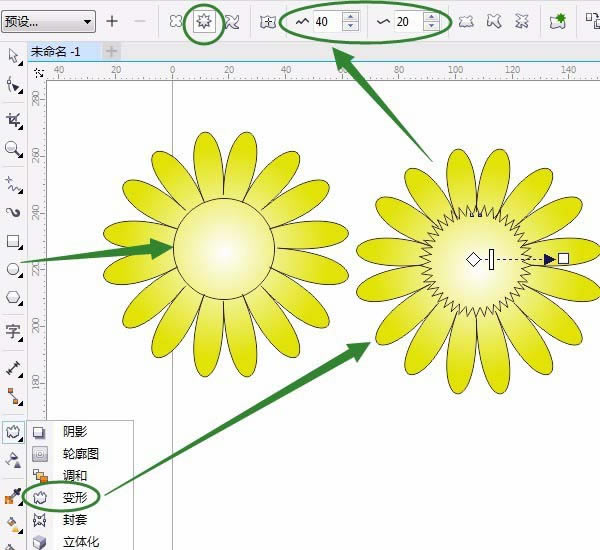
5、单击用“交互式填充”工具,"属性栏"中选“双色图样填充”前景色选桔黄色,如图所示:
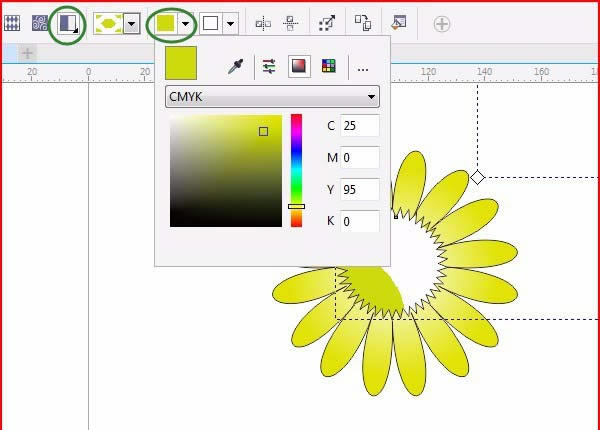
6、单击”编辑填充”,对话框中数字改为5,如图设置:
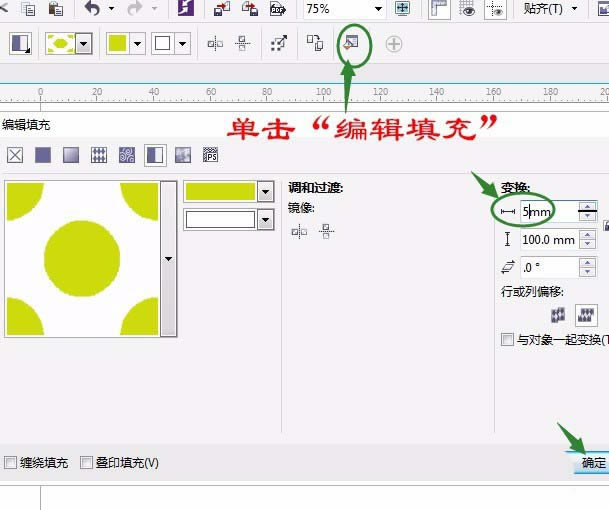
7、调色板中右击红色,单击“基本形状”在“属性栏”中选“梯形”填充为墨绿色,为向日葵的杆(放底层,快捷键Shift+PgDn),如图:
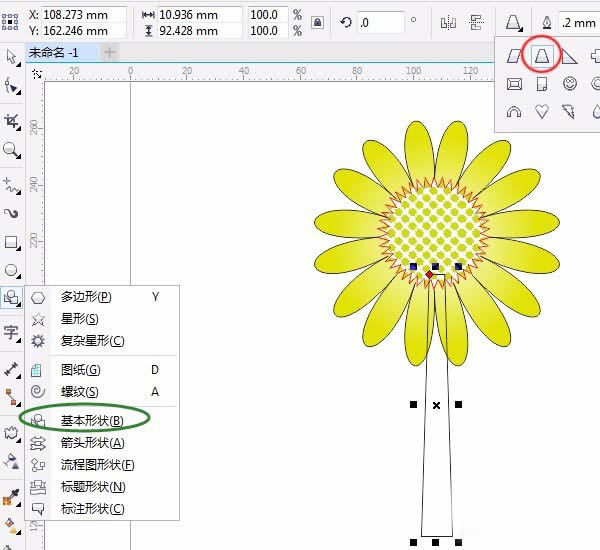
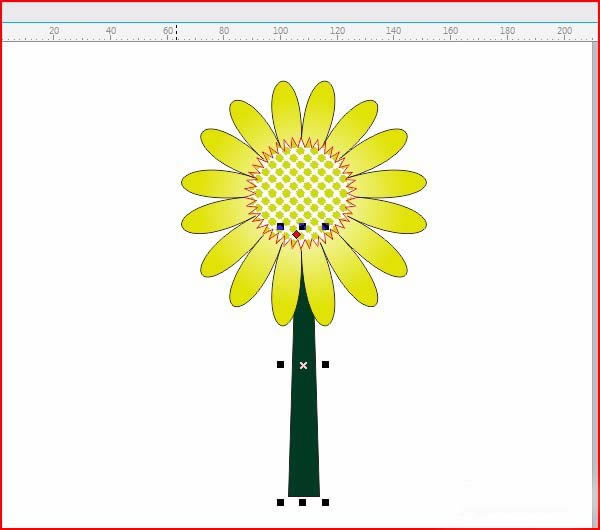
8、用“手绘”工具绘制出叶子,用“形状”工具调整,再用“渐变工具”填充,复制一个,镜像,框选所有对象组合,复制几个,适当变小调整位置,完成操作。

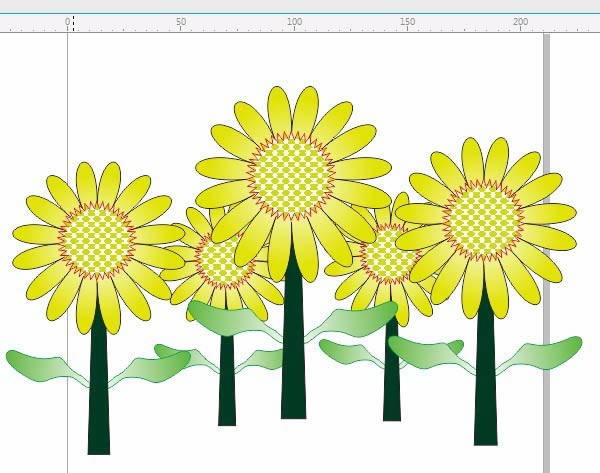
上面就是小编给大家提供的利用cdr绘制卡通效果的向日葵的简单教程,希望可以帮到大家。
装机软件,全自动在线安装过程,无需电脑技术,小白在家也可自己完成安装,纯净稳定,装机必备之选!
……